Înregistrați videoclipuri, sunet, joc și cameră web pentru a înregistra cu ușurință momente prețioase.
Puteți înregistra filme pe Tubi? Află totul aici!
Tubi a devenit rapid printre platformele de streaming de unde puteți obține o bibliotecă de filme și emisiuni. Ce se întâmplă dacă vrei să le salvezi pentru a le urmări mai târziu? Puteți înregistra filme pe Tubi? Din fericire, există multe modalități de a captura și de a vă bucura de titlurile preferate Tubi în timpul liber. Iar postarea de astăzi va evidenția diferite instrumente care vă vor ajuta să învățați cum să înregistrați ecranul pe Tubi și mai multe detalii despre Tubi de care ar trebui să fiți la curent. Scufundați-vă acum!
Lista Ghidului
Ce este Tubi? Este cu adevărat gratuit? Îl poți înregistra? Cel mai bun mod de a înregistra pe Tubi la calitate înaltă Cum să înregistrați ecranul pe Tubi folosind OBS Studio Utilizați bara de jocuri Windows încorporată pentru a înregistra pe TubiCe este Tubi? Este cu adevărat gratuit? Îl poți înregistra?
Înainte de a intra în instrumentele pentru a înregistra filme pe Tubi, răspundeți la câteva dintre întrebările dvs. despre acest serviciu de streaming, inclusiv ce este, dacă este gratuit și dacă puteți înregistra filme pe el.
Tubi este un serviciu de streaming popular care deține o selecție vastă de filme, emisiuni și documentare din mai multe genuri, toate complet gratuit. Este disponibil pe o gamă largă de dispozitive, de la televizoare inteligente la telefoane și casete de streaming; astfel, este o opțiune pentru toți cei care doresc conținut legal gratuit, fără a fi nevoie să se aboneze. Deși oferă un set excelent de divertisment, apar adesea întrebări, cum ar fi, este gratuit? Și poți înregistra filme pe Tubi pentru a le viziona oricând?
Este Tubi cu adevărat liber?
Din fericire, da! Tubi este în întregime gratuit de utilizat. Nu trebuie să vă abonați sau să plătiți pentru orice altceva pentru a accesa conținut. Cu toate acestea, vă puteți aștepta la reclame, ceea ce înseamnă că trebuie să vizionați reclame scurte, la fel ca ceea ce experimentați la televizorul tradițional. Acesta este modul în care Tubi este capabil să ofere tuturor conținutul său fără plată. Cu toate acestea, deși Tubi este gratuit, are nevoie de o conexiune la internet pentru streaming, iar conținutul disponibil poate diferi în funcție de regiune.
Puteți înregistra filme pe Tubi?
Din păcate, Tubi nu deține un recorder încorporat unde puteți înregistra și descărca filme pentru a le viziona offline, cum ar fi unele servicii precum Netflix. Funcționează doar pe bază de streaming, ceea ce înseamnă că va trebui să aveți o conexiune la internet stabilă pentru a-și urmări conținutul fără probleme.
Vestea bună? Există modalități de a învăța cum să înregistrați filme și emisiuni Tubi, iar cele mai bune instrumente pentru a face acest lucru sunt prezentate în următoarele părți.
Cel mai bun mod de a înregistra pe Tubi la calitate înaltă
Un software de înregistrare a ecranului versatil și ușor de utilizat, creat pentru a captura video și sunet de înaltă calitate de pe ecran, 4Easysoft Screen Recorder este cea mai bună alegere pentru a învăța cum să înregistrezi filme pe Tubi! Programul vă permite să înregistrați până la calitate 4K în HD fără scăderea performanței, asigurându-vă că rezultatele arată cât mai clare posibil. De asemenea, vine cu flexibilitatea de a personaliza zona de înregistrare, astfel încât să puteți captura doar zona ecranului Tubi pe care o doriți. Pe lângă înregistrarea ecranului, 4Easysoft poate capta sunet de înaltă calitate din sistemul dvs. fără pierderi de calitate. După ce înregistrarea este terminată, puteți previzualiza filmul Tubi și îl puteți salva în diferite formate, inclusiv MP4, FLV, AVI și multe altele.

Înregistrați filme/emisiuni pe Tubi și alte activități în HD până la 4K.
Vă permite să înregistrați în setările video și audio dorite pe care le-ați setat.
Nu adăugați filigrane la înregistrări și nici anunțuri în timpul sesiunii.
Verificați mai întâi înregistrarea în previzualizare și tăiați secțiunile nedorite.
100% Securizat
100% Securizat
Pasul 1Pe computer, începeți prin a lansa programul 4Easysoft Screen Recorder. Odată deschis, faceți clic pe butonul „Video Recorder” de pe interfața principală. Puteți face clic pe butonul „Setări” de mai sus pentru a seta rezultatul, cum ar fi formatul, calitatea, rata de cadre etc., în conformitate cu nevoile dvs.
Pentru zona de înregistrare, alegeți fie „Complet” pentru întreaga înregistrare a ecranului Tubi, fie „Personalizat” pentru a selecta regiunea dorită. Indiferent, puteți trage cadrul pentru a regla zona de captură.

Pasul 2Asigurați-vă că activați butonul de comutare „System Sound” pentru a capta sunetul filmului pe Tubi pe care doriți să îl înregistrați. Activați și „Microfonul”, dacă aveți de gând să faceți o narațiune. Nu uitați să le schimbați volumele trăgând cursoarele de mai jos.

Pasul 3Odată configurat, faceți clic pe butonul „REC” pentru a începe înregistrarea filmului Tubi. Veți primi o numărătoare inversă de trei secunde înainte de înregistrare. În timpul sesiunii, puteți folosi caseta de instrumente pentru a adnota în timp real sau pentru a face capturi de ecran ale scenei preferate din film.

Pasul 4În cele din urmă, odată ce filmul este terminat, faceți clic pe butonul „Oprire” pentru a intra în fereastra de previzualizare, unde puteți urmări pentru a verifica dacă există părți care trebuie tăiate. Dacă sunteți mulțumit de modul în care se dovedește înregistrarea filmului Tubi, faceți clic pe butonul „Salvați”.

Cum să înregistrați ecranul pe Tubi folosind OBS Studio
OBS Studio este un software gratuit, open-source, care poate fi folosit pentru înregistrarea filmelor Tubi și streaming live. Este un program binecunoscut pentru creatorii de conținut, jucători și streameri datorită caracteristicilor sale robuste și flexibilității. În plus, vă permite să capturați videoclipuri din mai multe surse, cum ar fi camere web, microfoane și multe altele, toate păstrând în același timp experiența de înregistrare lină și personalizabilă. În ciuda acestor instrumente puternice de care dispune, OBS Studio rămâne gratuit, ceea ce îl face unul dintre cele mai bune instrumente pentru a învăța cum să înregistrezi filme pe Tubi.
Pasul 1În OBS Studio, faceți clic pe butonul „Adăugați” din caseta „Surse” pentru a adăuga o scenă nouă și gândiți-vă la un nume pentru aceasta. Apoi, în caseta „Surse” de data aceasta, faceți clic pe butonul „Adăugați” și selectați „Captură afișare” pentru a vă înregistra întregul ecran; vă rugăm să alegeți monitorul de capturat.

Pasul 2Pe măsură ce veți înregistra un film Tubi, asigurați-vă că sunetul este capturat. Accesați „Surse” și activați „Captură ieșire audio”. Când este gata, faceți clic pe „Începe înregistrarea”, apoi deschideți filmul Tubi în browser.

Pasul 3După un timp, faceți clic pe butonul „Oprire înregistrare”. Filmul înregistrat pe Tubi va fi salvat pe calea proiectată de dvs., pe care o puteți vedea prin setările OBS. De asemenea, puteți utiliza setări de program pe OBS.
Utilizați bara de jocuri Windows încorporată pentru a înregistra pe Tubi
Între timp, acest instrument este o înregistrare încorporată în Windows numită Game Bar, concepută în principal pentru jocuri. Cu toate acestea, este eficient și pentru înregistrarea generală pe ecran, astfel încât să puteți înregistra filme pe Tubi! GameBar este ușor de accesat și oferă o modalitate simplă de a-ți surprinde activitățile de pe ecran fără a instala software suplimentar. În plus, oferă funcții precum acces rapid la comenzile audio și chiar suprapunerea camerei web. Cel mai bine, este complet gratuit și vine încorporat în Windows 11/10, permițându-vă să înregistrați imediat filme pe Tubi!
Pasul 1Pregătiți site-ul web Tubi în browserul ales și pregătiți filmul sau spectacolul pe care doriți să îl înregistrați pe computer cu Game Bar.
Pasul 2Apoi, apăsați „Windows + G” de pe tastatură pentru a declanșa Bara de joc. Pe ecran, veți vedea o fereastră pop-up care vă anunță că doriți să utilizați instrumentul încorporat.
Odată setat, faceți clic pe butonul „Captură” din interfața instrumentului; dacă nu arată nimic, mergeți la butonul „Trei linii orizontale” și alegeți „Captură”.
Pasul 3Din meniul „Captură”, începeți înregistrarea filmului Tubi făcând clic pe butonul „Înregistrare”. Mai târziu, apăsați tastele „Windows + G” pentru a deschide din nou Bara de joc și faceți clic pe butonul „Oprire”. Înregistrarea poate fi văzută în folderul „Videoclipuri” din „Capturi”.
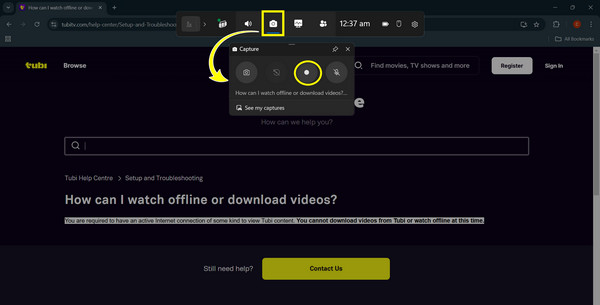
Concluzie
Tubi are o selecție incredibilă de filme și emisiuni gratuite, iar astăzi, ați răspuns la următoarele: Puteți înregistra filme pe Tubi? Deși nu are un instrument încorporat pentru a face acest lucru, este totuși posibil să înveți cum să înregistrezi filme pe Tubi cu instrumentele potrivite, cum ar fi Game Bar și OBS. Pe lângă acestea două, dacă doriți o modalitate fără probleme și de înaltă calitate de a înregistra filme și alte activități pe ecran, 4Easysoft Screen Recorder este cel mai bun înregistrator de ecran pe Windows și Mac! Indiferent dacă îl capturați pe tot ecranul sau într-o fereastră sau zonă selectată, puteți obține o înregistrare de calitate profesională de fiecare dată, fără reclame sau filigrane oferite. Deci, haideți și înregistrați, apoi editați-vă conținutul după cum doriți.
100% Securizat
100% Securizat


